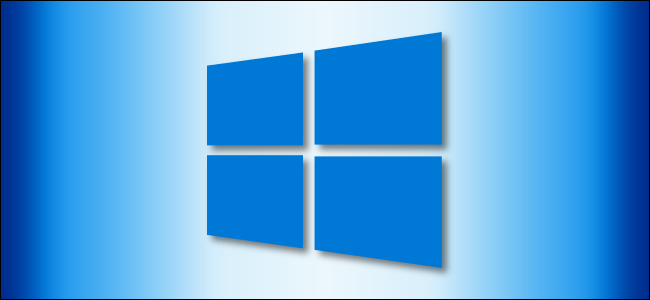
Às vezes, parece que você nunca tem espaço livre em disco suficiente. Cada aplicativo que você instala ocupa um espaço valioso em sua unidade principal e você pode acabar ficando sem ele. Veja como verificar o quanto você ainda tem.
Abra o Explorador de Arquivos. Para fazer isso rapidamente, pressione Windows + E. Ou clique no ícone da pasta na barra de tarefas se o File Explorer estiver fixado lá. Você também encontrará o File Explorer no menu Iniciar.
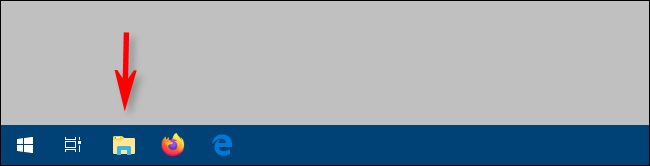
Clique em “Este PC” na coluna da esquerda.
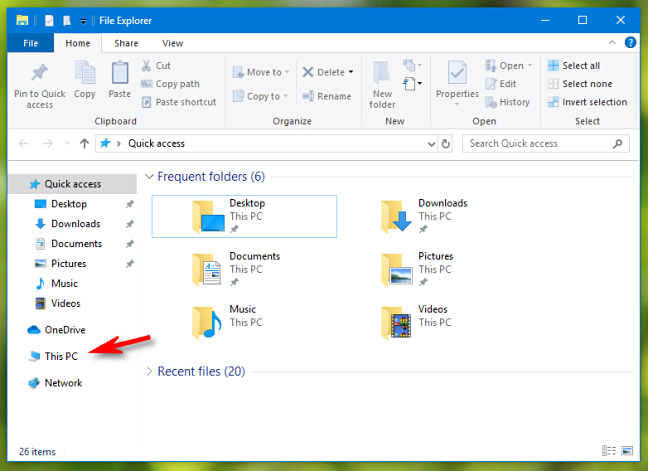
Em “Dispositivos e unidades”, você verá o volume do sistema principal (C 🙂 e todas as outras unidades do computador. O Windows mostra a quantidade de espaço livre em disco na unidade diretamente abaixo do nome da unidade.
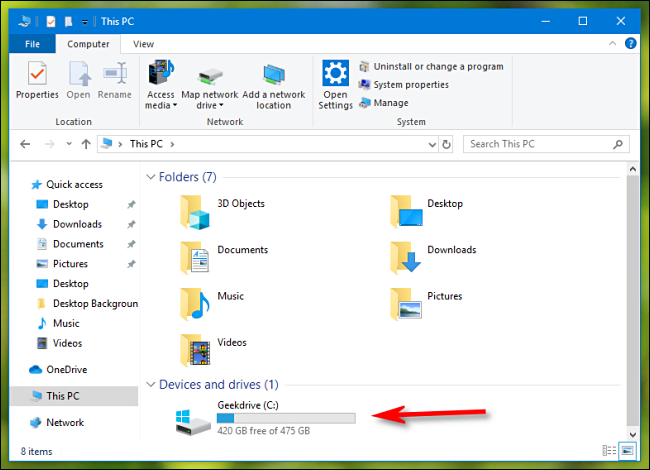
Em geral, o Windows precisa de pelo menos alguns gigabytes de espaço de armazenamento livre para ter um desempenho ideal . Por exemplo, ele usa isso para armazenar em cache programas importantes e memória virtual em disco , o que acelera a operação do Windows.
Se você estiver com pouco espaço, considere liberar armazenamento desinstalando programas que você não usa mais . Além disso, o Windows 10 inclui uma ferramenta útil “Liberar Espaço” que o ajuda a limpar seu disco rígido .


